2010,11,08, Monday
新しく登場したLIVE DAMの採点記録をパソコンにも
保存してみようと思います。
精密採点DXの記録は、パソコンからDAMとものサイトで見れますよね。
ただし、DAMとものデータは古いものから消えてしまうので
長期保存できるように自分のパソコンに記録してみます。
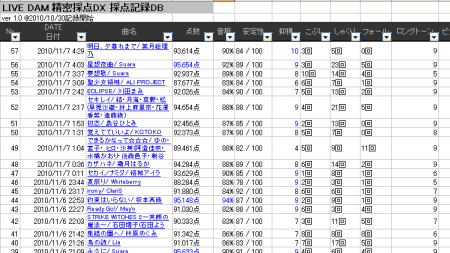
精密採点IIと違って、DAMともでそれぞれのパラメータが
テキストで出力されるため、データのコピーは簡単です。
私は、こんな風にExcelに採点記録を保存させています。
単純にExcelにコピーアンドペーストすればいいだけですが、
ちょっと見やすくするために以下のような方法で保存させています。
データのコピー方法について簡単に説明すると…
①DAMともの精密採点DXの記録をコピー
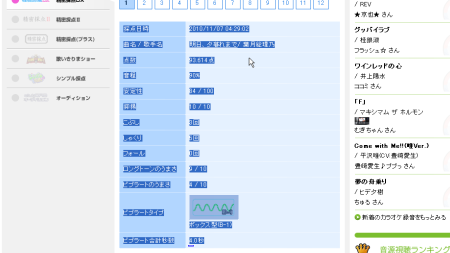
ブラウザで精密採点DXの結果表示させます。
結果内容の数字をドラッグして、右クリックでコピーを選択します。
②Excelに貼り付け
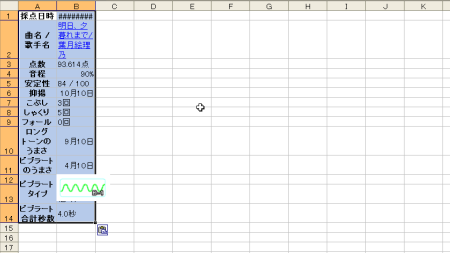
Excelを起動させて、白紙のワークシートに貼り付けします。
(この白紙のシートを、以後編集用ワークシートと呼びます)
写真のような感じで出力されますが、この状態で再び
右クリックでコピーを選択します。
③行列を入れ替えて貼り付け
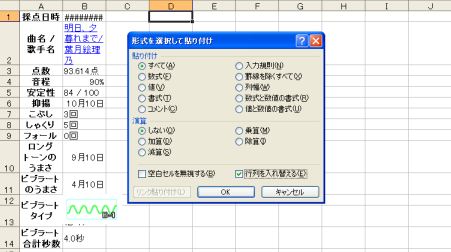
空白のセルを右クリックして、「形式を選択して貼り付け」を選びます。
すると写真のような設定画面がでるので「行列を入れ替える」に
チェックマークをつけてOKをクリックします。
④この値を、記録しているExcelのファイルへ順番に貼り付ける
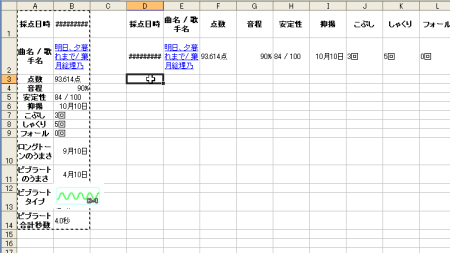
行列を入れ替えることで、1つの記録が1行で収まるため
たくさんの採点記録があっても見やすくなります。
自分でフォーマットを作り、保存用のワークシートにコピーさせれば
写真1枚目のような感じになります。
この作業をするうえで注意することは2点。
・編集用ワークシートにデータを落とすとき、一度も使っていないセルへ貼り付ける
→すでに貼り付けたセルは、曲名のリンクが残っている場合があります
→連続してコピー・貼り付けの作業を行うときは、下へスクロールさせて
一度も何も使っていないセルに貼り付けてください
・抑揚、ビブラート、ロングトーンの評価は、数値の表示形式を変えること
→Excelに貼り付けると日付形式で表示されてしまいます。 (例: 8 / 10 → 2010年8月10日)
→保存用Excelワークシートに貼り付けてから、セルの表示形式を開いてください。
表示形式をユーザ形式で種類には「m」と指定すれば正しく表示されます。
もっと簡単に手動で保存できる方法があれば、ぜひ教えて欲しいですね。
一番いいのはDAM公式で採点記録をcsv形式でエクスポートできることですが…。
保存してみようと思います。
精密採点DXの記録は、パソコンからDAMとものサイトで見れますよね。
ただし、DAMとものデータは古いものから消えてしまうので
長期保存できるように自分のパソコンに記録してみます。
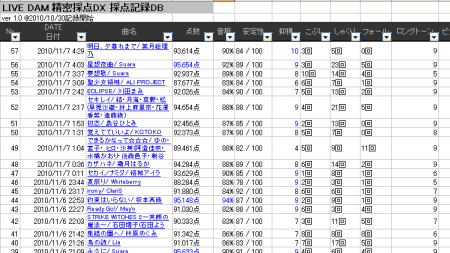
精密採点IIと違って、DAMともでそれぞれのパラメータが
テキストで出力されるため、データのコピーは簡単です。
私は、こんな風にExcelに採点記録を保存させています。
単純にExcelにコピーアンドペーストすればいいだけですが、
ちょっと見やすくするために以下のような方法で保存させています。
データのコピー方法について簡単に説明すると…
①DAMともの精密採点DXの記録をコピー
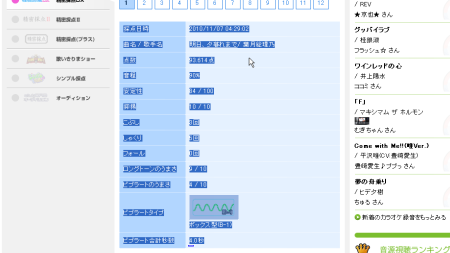
ブラウザで精密採点DXの結果表示させます。
結果内容の数字をドラッグして、右クリックでコピーを選択します。
②Excelに貼り付け
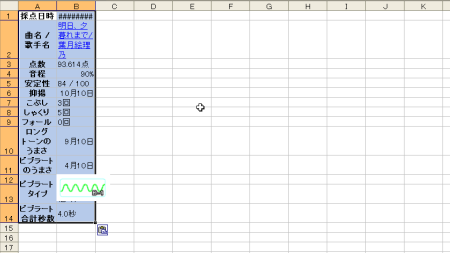
Excelを起動させて、白紙のワークシートに貼り付けします。
(この白紙のシートを、以後編集用ワークシートと呼びます)
写真のような感じで出力されますが、この状態で再び
右クリックでコピーを選択します。
③行列を入れ替えて貼り付け
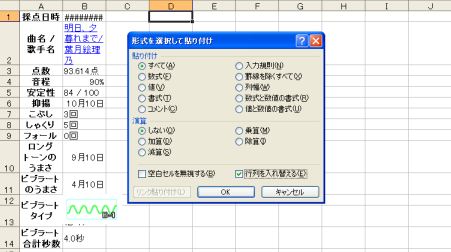
空白のセルを右クリックして、「形式を選択して貼り付け」を選びます。
すると写真のような設定画面がでるので「行列を入れ替える」に
チェックマークをつけてOKをクリックします。
④この値を、記録しているExcelのファイルへ順番に貼り付ける
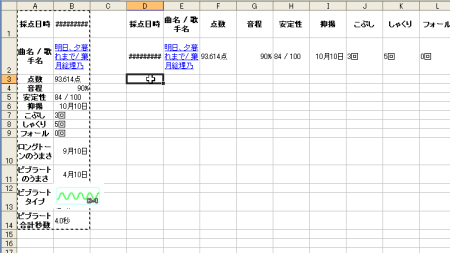
行列を入れ替えることで、1つの記録が1行で収まるため
たくさんの採点記録があっても見やすくなります。
自分でフォーマットを作り、保存用のワークシートにコピーさせれば
写真1枚目のような感じになります。
この作業をするうえで注意することは2点。
・編集用ワークシートにデータを落とすとき、一度も使っていないセルへ貼り付ける
→すでに貼り付けたセルは、曲名のリンクが残っている場合があります
→連続してコピー・貼り付けの作業を行うときは、下へスクロールさせて
一度も何も使っていないセルに貼り付けてください
・抑揚、ビブラート、ロングトーンの評価は、数値の表示形式を変えること
→Excelに貼り付けると日付形式で表示されてしまいます。 (例: 8 / 10 → 2010年8月10日)
→保存用Excelワークシートに貼り付けてから、セルの表示形式を開いてください。
表示形式をユーザ形式で種類には「m」と指定すれば正しく表示されます。
もっと簡単に手動で保存できる方法があれば、ぜひ教えて欲しいですね。
一番いいのはDAM公式で採点記録をcsv形式でエクスポートできることですが…。
■コメント
■コメントを投稿する